Erstellen einer Boot-Umgebung
In diesem Beispiel heißt die Quell-Boot-Umgebung "c0t4d0s0". Das Root-Dateisystem (/) wird in die neue Boot-Umgebung kopiert. Außerdem wird ein neues Swap-Slice erstellt, anstatt das Swap-Slice der Quell-Boot-Umgebung freizugeben.
-
Rufen Sie die zeichenorientierte Schnittstelle auf:
# /usr/sbin/lu
Abbildung 35-1 Das Hauptmenü von Solaris Live Upgrade
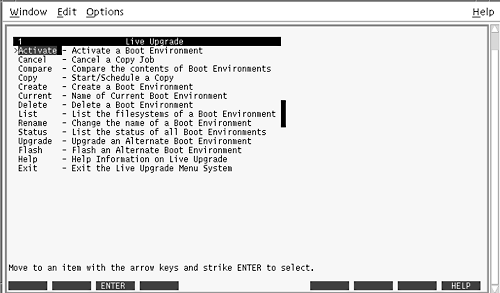
-
Wählen Sie "Erstellen" im Hauptmenü.
Name der aktuellen Boot-Umgebung: c0t4d0s0 Name der neuen Boot-Umgebung: c0t15d0s0
-
Drücken Sie F3.
Abbildung 35-2 Das Konfigurationsmenü in Solaris Live Upgrade
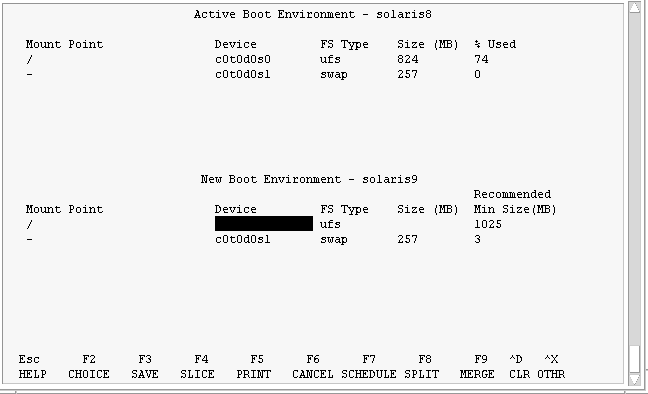
-
Drücken Sie im Konfigurationsmenü F2, um das Menü "Auswahl" aufzurufen.
-
Wählen Sie Slice 0 auf Festplatte c0t15d0 als Root (/).
-
Erstellen Sie ausgehend vom Konfigurationsmenü ein neues Slice für den Swap-Bereich auf "c0t15d0", indem Sie ein aufzuteilendes Swap-Slice auswählen.
-
Drücken Sie F2, um das Menü "Auswahl" aufzurufen.
-
Wählen Sie Slice 1 auf Festplatte c0t15d0 als neues Swap-Slice.
-
Drücken Sie F3, um die neue Boot-Umgebung zu erstellen.
- © 2010, Oracle Corporation and/or its affiliates
